विषयसूची:
- चरण 1: वेबमिन फ़ाइल प्रबंधक कार्य करना (जावा नियंत्रण कक्ष खोलना)
- चरण 2: वेबमिन फ़ाइल प्रबंधक कार्य करना (जावा सुरक्षा टैब खोलें)
- चरण 3: वेबमिन फ़ाइल प्रबंधक को काम करना (वेबमिन के लिए जावा में एक अपवाद जोड़ना)
- चरण 4: वेबमिन फ़ाइल प्रबंधक खोलना (जावा बाधा को सक्रिय करें)
- चरण 5: वेबमिन फ़ाइल प्रबंधक खोलना (अंतिम बाधा?)

वीडियो: वेबमिन में फाइल मैनेजर को काम करना: 5 कदम
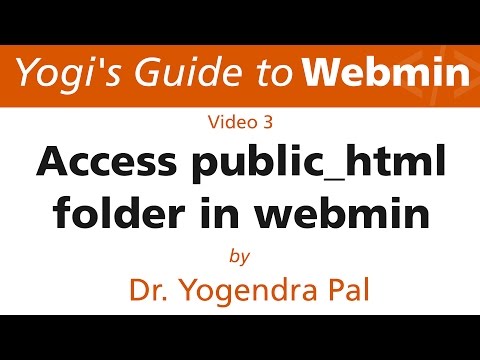
2024 लेखक: John Day | [email protected]. अंतिम बार संशोधित: 2024-01-30 09:21


वेबमिन फ़ाइल प्रबंधक एक बहुत ही उपयोगी उपकरण है। Oracle (साबुन बॉक्स) के कारण ब्राउज़र में Java Apps का उपयोग करना बहुत कठिन हो गया है। दुर्भाग्य से, फ़ाइल प्रबंधक एक जावा ऐप है। यह बहुत शक्तिशाली है और इसे काम करने के प्रयास के लायक है। यह इंस्ट्रक्शनल मेरे इंस्ट्रक्शनल का हिस्सा होना चाहिए था।
रास्पबेरी पाई को प्रबंधित करने के लिए वेबमिन जोड़ना
मुझे अब इसका एहसास है, लेकिन यह इंस्ट्रक्शनल भी अकेला खड़ा है।
चरण 1: वेबमिन फ़ाइल प्रबंधक कार्य करना (जावा नियंत्रण कक्ष खोलना)


इसे काम करने के लिए पहला कदम जावा सुरक्षा सेटिंग्स को संपादित करना है। यह विंडोज के विभिन्न संस्करणों में थोड़ा भिन्न होगा, लेकिन उम्मीद है कि वे इतने समान होंगे कि कोई इन निर्देशों का उपयोग करके इसका पता लगा सकता है। सबसे पहले कंट्रोल पैनल खोलें और "जावा" आइकन पर क्लिक करें।
BTW, एक अच्छा मौका है कि अगर कोई क्रोम का उपयोग कर रहा है तो यह सब शून्य हो जाएगा। जब मैं क्रोम में फाइल मैनेजर चलाने की कोशिश करता हूं, तो यह घोषणा करता है कि यह ऐप क्रोम के भविष्य के संस्करण में नहीं चलेगा। जाहिर है, Google जावा को कम उपयोगी बनाने के लिए Oracle में शामिल हो रहा है।
चरण 2: वेबमिन फ़ाइल प्रबंधक कार्य करना (जावा सुरक्षा टैब खोलें)


कोई सुरक्षा सेटिंग नहीं है जो हमें केवल यह कहने की अनुमति देती है "हम जानते हैं कि यह ऐप सुरक्षित है, कृपया इसे चलाएं।" हमें यह घोषित करना चाहिए कि कोई साइट सुरक्षित है और वह पर्याप्त नहीं है। अभी भी चेतावनियों, धमकियों आदि का एक गुच्छा होगा, जिससे हमें ऐप चलाने के लिए गुजरना होगा। सोपबॉक्स के लिए पर्याप्त, मैं जावा का बहुत बड़ा प्रशंसक हूं, यह मेरी पसंदीदा भाषाओं में से एक है। यह देखकर दुख होता है कि यह कम और उपयोगी होता जा रहा है। किसी भी स्थिति में, हमें "सुरक्षा" टैब पर क्लिक करना होगा और उस टैब में "साइट सूची संपादित करें …" पर क्लिक करना होगा।
चरण 3: वेबमिन फ़ाइल प्रबंधक को काम करना (वेबमिन के लिए जावा में एक अपवाद जोड़ना)


आने वाले बॉक्स में "Add" पर क्लिक करें। यह हमें नीचे की तरफ एक ब्लैंक लाइन देगा। उस लाइन में हम Webmin का एड्रेस और पोर्ट टाइप करेंगे। यदि किसी ने वेबमिन इंस्ट्रक्शनल का पालन किया है तो वह पता "https://127.0.0.1:10000/" होगा। इसे दर्ज करने के बाद फिर से "Add" पर क्लिक करें। चूंकि हम एक एसएसएच सुरंग का उपयोग कर रहे हैं, इसलिए हमने वेबमिन के लिए एसएसएल गिरा दिया। बेशक ओरेकल नाखुश है कि हमने ऐसा किया, बॉक्स में जो यह बताता है कि HTTP एक सुरक्षा जोखिम है, "जारी रखें" पर क्लिक करें और बॉक्स को दूर करें।
चरण 4: वेबमिन फ़ाइल प्रबंधक खोलना (जावा बाधा को सक्रिय करें)

वेबमिन मेनू में, "अन्य" शाखा खोलें। मैं फ़ाइल प्रबंधक को अपने टैब में खोलना पसंद करता हूं। अधिकांश ब्राउज़रों में, एक मध्य माउस क्लिक ऐसा करेगा। अन्यथा, एक दायां माउस क्लिक करें और "नए टैब में खोलें" चुनने से यह हो जाएगा। "फाइल मैनेजर" लिंक को खोलने के लिए इनमें से किसी एक तरीके का इस्तेमाल करें। अब उस टैब पर जाएं जहां फाइल मैनेजर को खोलना है। फ़ायरफ़ॉक्स में जावा के पुराने होने पर ऊपर की स्क्रीन मिलती है। लेकिन हर बार जब मैं जावा को अपडेट करता हूं तो यह मेरे कई जावा ऐप्स को तोड़ देता है, यह सूची में सबसे ऊपर होता है। अपडेट करना या न अपडेट करना यही सवाल है। मैं नहीं चुनता हूं और "जावा सक्रिय करें" पर क्लिक करता हूं।
चरण 5: वेबमिन फ़ाइल प्रबंधक खोलना (अंतिम बाधा?)


Oracle अभी तक हमारे साथ नहीं किया गया है। अब चेतावनी आती है जो हमें यह कहने की अनुमति देती है कि यह ऐप सुरक्षित है। यह बॉक्स विभिन्न ब्राउज़रों के लिए अलग-अलग होगा। दिखाया गया एक फ़ायरफ़ॉक्स से है। मैं "उपरोक्त प्रकाशक और स्थान के ऐप्स के लिए इसे फिर से न दिखाएं" बॉक्स का चयन करता हूं और "रन" पर क्लिक करता हूं। यदि कोई भाग्यशाली है, तो कुछ समय की देरी होगी और फिर फ़ाइल प्रबंधक खुल जाएगा।
जब मैं इन इंस्ट्रक्शंस को लिखता हूं तो रास्ते में आने वाले विभिन्न गोचरों को कवर करने की कोशिश करता हूं। मुझे जावा ऐप्स को विभिन्न सेटिंग्स में काम करने में इतनी परेशानी हुई है कि मुझे विश्वास है कि आप में से कई लोगों को समस्या होगी। इसे प्लग इन करते रहें, फाइल मैनेजर बहुत उपयोगी है। यह परेशानी के लायक है।
सिफारिश की:
Arduino ISP के रूप में -- AVR में बर्न हेक्स फ़ाइल -- एवीआर में फ्यूज -- प्रोग्रामर के रूप में Arduino: 10 कदम

Arduino ISP के रूप में || AVR में बर्न हेक्स फ़ाइल || एवीआर में फ्यूज || अरुडिनो प्रोग्रामर के रूप में:………………अधिक वीडियो के लिए कृपया मेरे YouTube चैनल को सब्सक्राइब करें……यह लेख आईएसपी के रूप में आर्डिनो के बारे में सब कुछ है। यदि आप हेक्स फ़ाइल अपलोड करना चाहते हैं या यदि आप एवीआर में अपना फ्यूज सेट करना चाहते हैं तो आपको प्रोग्रामर खरीदने की आवश्यकता नहीं है, आप कर सकते हैं
रास्पबेरी पाई 3 बी में एचडीएमआई के बिना रास्पियन स्थापित करना - रास्पबेरी पाई 3बी के साथ शुरुआत करना - अपना रास्पबेरी पाई सेट करना 3: 6 कदम

रास्पबेरी पाई 3 बी में एचडीएमआई के बिना रास्पियन स्थापित करना | रास्पबेरी पाई 3बी के साथ शुरुआत करना | अपना रास्पबेरी पाई 3 सेट करना: जैसा कि आप में से कुछ लोग जानते हैं कि रास्पबेरी पाई कंप्यूटर काफी शानदार हैं और आप पूरे कंप्यूटर को सिर्फ एक छोटे बोर्ड पर प्राप्त कर सकते हैं। रास्पबेरी पाई 3 मॉडल बी में क्वाड-कोर 64-बिट एआरएम कोर्टेक्स ए 53 है। 1.2 गीगाहर्ट्ज़ पर क्लॉक किया गया। यह पाई 3 को लगभग 50
टास्क मैनेजर - एक घरेलू काम प्रबंधन प्रणाली: 5 कदम (चित्रों के साथ)

टास्क मैनेजर - एक घरेलू काम प्रबंधन प्रणाली: मैं अपने घर में आने वाली एक वास्तविक समस्या (और, मैं कल्पना करता हूं, कई अन्य पाठकों की) को संबोधित करने का प्रयास करना चाहता था, जो कि मदद करने के लिए अपने बच्चों को आवंटित, प्रेरित और पुरस्कृत करना है। घर के कामों के साथ। अब तक हमने एक लैमिनेटेड शीट रखी है
LoRa (SX1278/XL1278-SMT) प्राप्त करना, WeMos D1 पर SPI के माध्यम से काम करना ESP-12F ESP8277 OLED के साथ मदरबोर्ड मॉड्यूल: 7 कदम

LoRa (SX1278/XL1278-SMT) प्राप्त करना, WeMos D1 ESP-12F ESP8277 मदरबोर्ड मॉड्यूल पर OLED के साथ SPI के माध्यम से काम करना: मुझे काम करने में एक सप्ताह का समय लगा - ऐसा लगता है कि इससे पहले किसी और ने इसका पता नहीं लगाया है - इसलिए मुझे आशा है कि यह आपको बचाएगा कुछ समय! अजीब तरह से नामित "WeMos D1 ESP-12F ESP8266 मदरबोर्ड मॉड्यूल 0.96 इंच OLED स्क्रीन के साथ" एक $11 विकास बोर्ड वें
कनवर्ट करें (बस के बारे में) किसी भी मीडिया फ़ाइल को (बस के बारे में) किसी भी अन्य मीडिया फ़ाइल को मुफ्त में !: 4 कदम

कनवर्ट करें (बस के बारे में) किसी भी मीडिया फ़ाइल को (बस के बारे में) किसी भी अन्य मीडिया फ़ाइल को मुफ्त में !: मेरा पहला निर्देश योग्य, चीयर्स! वैसे भी, मैं Google पर एक मुफ्त प्रोग्राम की तलाश में था जो मेरी Youtube.flv फ़ाइलों को एक प्रारूप में बदल देगा। अधिक सार्वभौमिक है, जैसे.wmv or.mov.मैंने अनगिनत मंचों और वेबसाइटों की खोज की और फिर एक प्रोग्राम मिला जिसका नाम
